วันนี้ทุกคนคงจะได้รับเครื่องศูนย์กันไปแล้ว หรือ กำลังจะไปรับเครื่อง
ผมขอแนะนำ คู่มือ 10 ขั้นตอนง่าย ๆ ที่จะทำให้คุณเริ่มใช้งาน บีบี10 อย่างเซียน จนพนักงานอายมัวนกันไปเลย
หากยังลังเลว่าจะสอย Z10 ดีหรือไม่ ไปอ่าน เหตุผล 5 ข้อที่ต้องลองใช้ BLACKBERRY Z10
จากบทความ 5 ขั้นตอนเตรียมพร้อมใช้ BLACKBERRY Z10 – ควรทำอะไรบ้าง
เพื่อน ๆ คงจะเตรียมตัวกันเสร็จแล้ว ทีนี้พอได้เครื่องใหม่มาปุ๊ป เราต้องรู้ ต้องทำอะไรกับ Blackberry 10 เครื่องใหม่ของเราบ้าง และ ที่สำคัญวิธีทำมันเป็นยังไง
10 ขั้นตอนเริ่มใช้เครื่องใหม่
1 เปลี่ยนซิม เลือกแพ็คเกจ
Blackberry Z10 ใช้ซิมแบบ Micro SIM ซึ่งเป็นมาตรฐานใหม่ของวงการมือถือ หากเพื่อน ๆ มาจาก Blackberry เดิมจะเป็นซิมขนาดธรรมดา จึงต้องไปเปลี่ยนขนาดใหม่
หากเพื่อน ๆ ที่มาจากระบบอื่น ๆ อาจใช้ Micro Sim อยู่แล้ว ก็สบายใจได้
เมื่อเปลี่ยนซิมแล้ว ก็จัดการเลือกแพคเกจให้เรียบร้อย โดย Blackberry BB10 ไม่ต้องเปิด Blackberry Service อีกต่อไป เพียงเปิดแพคเกจอินเตอร์เน็ตเท่านั้น
แนะนำว่าให้เลือกแบบ Unlimited เพื่อความสบายใจ เพราะปัจจุบันแพคเกจนี้ ราคาถูกลงมามาก โดยเฉพาะคนซื้อเครื่องศูนย์ก็จะได้รับสิทธิรับแพคราคาพิเศษ
2 ต่อไวไฟ เช็คอัพเดท
เมื่อแกะกล่องออกมาตรวจเช็คอุปกรณ์เรียบร้อยดีแล้ว ก็ถึงเวลาเปิดเครื่อง
การเปิดเครื่องครั้งแรกต้องต่ออินเตอร์เน็ตด้วยจึงจะเปิดใช้งานได้ แนะนำให้ต่อไวไฟเพื่อความรวดเร็ว ซึ่งสามารถขอใช้ไวไฟจากร้าน หรือ ศูนย์ ที่เราซื้อมาได้
เมื่อเปิดเครื่องแล้ว ระบบจะเช็คอัพเดทระบบปฏิบัติการให้ว่ามีรุ่นใหม่ให้อัพเดทหรือไม่ ถ้าพบอัพเดทให้จัดการอัพเดทไป
– [VDO] สอนการเปิดการใช้งาน BB10 ครั้งแรก
3 ลงชื่อBlackberry ID
BBM ใน BB10 จะผูกรายชื่อเพื่อนของเรา (Pin) ไว้กับ Blackberry ID หรือ BB ID เมื่อเราเปิดเครื่องครั้งแรกจะมีให้กรอก BB ID แต่หากเราไม่กรอก และ ข้ามข้านตอนจนเปิดเครื่องเสร็จ
เราสามารถกลับไปลงชื่อเข้าใช้ระบบด้วย BB ID ได้ภายหลังแบบง่าย ๆ โดยการเข้าไปที่โปรแกรม BBM และ ลงชื่อ หรือ สมัครใหม่
เพียงเท่านี้เราก็จะสามารถเริ่มแชตผ่าน BBM ได้ทันที อีกทั้งยังสามารถดาวโหลดแอพต่าง ๆ จาก Blackberry World ได้อีกด้วย
4 ย้านเบอร์โทร และ ข้อมูล
เราสามารถโอนถ่ายข้อมูล เบอร์โทรศัพท์ ปฏิทินนัดหมาย และ โน็ตจาก บีบี เครื่องเก่าได้หลายวิธีดังนี้
– วีธีโอนข้อมูลจาก BLACKBERRY เครื่องเก่าไป BB10 ทุกรุ่นผ่าน SD CARD แบบง่าย ๆ
– คู่มือ BB10 – วิธีโอนถ่ายข้อมูลจากบีบีเครื่องเก่า ไป BB10 ด้วย BLACKBERRY LINK
หากเพื่อน ๆ ย้ายมาจาก Android สามารถใช้ Gmail account เพื่อซิงค์ รายชื่อผู้ติดต่อ, ตารางนัดหมาย และ email อย่างสมบูรณ์
หากเพื่อน ๆ ย้ายมากจาก iPhone สามารถใช้ iCloud email ซิงค์รายชื่อผู้ติดต่อ และ ตารางนัดหมายได้ แต่ถ้าไม่มี iCloud ก็สามารถโอนเบอร์จากคอมไป BB10 ผ่าน Blackberry Link ได้่เช่นกัน
5 ใส่เมม รูป หนัง เพลง
เอารูป หนัง และ เพลง ใส่เมมกันหรือยัง ถ้าพร้อมแล้วก็เอาเมมใส่ตัวเครื่องกันได้เลย ซึ่งจริง ๆ เพื่อน ๆ สามารถใส่เมม ในขั้นตอนเดียวกับใส่ซิมก็ได้
บรรดารูป เสียงเรียกเข้า เพลง และ หนังที่เราชื่อชอบ จัดการใส่มาให้หมด
โดยเราสามารถเสียบสายดาต้าเชื่อมต่อ Blackberry กับ คอมพิวเตอร์ เพื่อโอนถ่ายไฟล์ต่าง ๆ ลงเมมโมรี่การ์ดในตัวเครื่อง และ สร้างโฟลเดอร์ใหม่ จัดระเบียบได้อย่างอิสระ เสมือน BB10 เป็นธัมไดรฟ์อันหนึ่งเลย
6 ตั้งค่าใน Setting ให้ถูกใจ
การตั้งค่าจากโรงงานอาจไม่ถูกใจเพื่อน ๆ แต่ละคน ดังนั้นเริ่มแรกเลย ควรไปตั้งค่าการใช้งานต่าง ๆ ใด้ถูกใจกันเสียก่อน ซึ่งการตั้งค่าขึ้นอยู่กับความชอบของแต่ละคน รายการด้านล่างเป็นเพียงคำเสนอแนะเท่านั้น
– ปิด NFC ก่อนเลย Z10 ทุกเครื่อง เปิดเครื่องครั้งแรก NFC จะถูกตั้งให้เปิดใช้งาน จัดการไปปิดซะ เปลืองแบต
– ปรับความสว่างให้ถูกใจ โดยสามารถปรับไปที่สว่างเกือบสุดได้ ลองดูสัก 3 – 4 วันว่าแบตพอใช้หรือไม่ ถ้าไม่พอค่อยกลับมาปรับใหม่
– คู่มือ BB10 – วิธีการเปิดใช้ภาษาไทย เมนูไทย สำหรับ Z10, Q10, R10
– คู่มือ BB10 – วิธีเพิ่มภาษาไทย แป้นพิมพ์ไทย พร้อมการตั้งค่าที่แนะนำ สำหรับ Z10, Q10, R10
– คู่มือ BB10 – วิธีการตั้งเสียงเรียกเข้า เสียงเตือนต่าง ๆ ด้วยเพลงของตัวเอง
– คู่มือ BB10 – วิธีตั้งเสียงเรียกเข้าแยกแต่ละคน ร้อนคนร้อยเสียง กริ๊ง ๆ
7 เพิ่มอีเมลล์ + Login บรรดา Social network
เมื่อตั้งค่าทุกอย่างเสร็จสมใจแล้ว แน่นอน ซื้อบีบีมามันต้องเล่นอีเมลล์ใช่ไหมครับ ไม่ว่าจะเมลล์งาน เมลล์ส่วนตัว แอดกันเข้าไปให้หนำใจกันเลย
– คู่มือ BB10 – วิธีเพิ่มอีเมลล์ ใส่ EMAIL ใน BLACKBERRY Z10, Q10
– คู่มือ BB10 – มาจัดการ BLACKBERRY HUB ให้แสดงบางอีเมลล์กันเถอะ
ในหน้าเดียวกันนี้ เราสามารถลงชื่อเข้าใช้ Facebook และ Twitter ได้ทันที จากหน้า Setting -> Add account
นอกจากนั้น หากเราใช้ Evernote กับเครื่องอื่น ๆ เราสามารถ Login เข้า Evernote เพื่อซิงค์โน๊ตมายังแอพ Remember ของ BB10 ได้อีกด้วย
8 อัพเดทแอพ ลงโปรแกรม
บรรดาโปรแกรมต่าง ๆ ที่ติดมากับเครื่อง มักจะมีอัพเดทเวอร์ชั่นใหม่ ๆ เพื่อเพิ่มประสิทธิภาพการทำงาน และ เพิ่มลูกเล่น ดังนั้นเราควรจะลองเข้าไปดูว่าโปรแกรมต่าง ๆ มีอัพเดทอะไรหรือไม่ ถ้ามีจัดการอัพเดทให้เรียบร้อยใน Blackberry World
– วิธีเช็คอัพเดทโปรแกรมด้วยตัวเอง กรณีเครื่องไม่เตือน update
อัพเดทเสร็จแล้ว ก็ลุยโหลดแอพ และ เกมมาใช้งานกันได้เลย มีทั้งฟรี และ เสียเงิน
เพื่อน ๆ สามารถติดตามข่าวสาร โปรแกรมแนะนำ และ รีวิวได้จาก
9 ติดฟิลม์ ซื้อเคส
เมื่อตัวเครื่องพร้อมใช้งานอย่างเต็มที่แล้ว เบอร์ก็มีแล้ว อีเมลล์พร้อมใช้งาน เสียงเรียกเข้าตรงใจ คียไทยเทพ ๆ
ถึงเวลาแต่งสวย แต่งหล่อ เพื่อปกป้อง Blackberry สุดรักกันแล้ว อย่ารอช้า ไปติดฟิลม์กันรอย และ เลือกซื้อเคสต่าง ๆ ให้ตรงใจ ซึ่งปัจจุบันมีเคสออกมามากพอสมควรแล้ว ทั้งเป็นเคสแท้จาก Blackberry เอง และ เคสจากผู้ผลิตระดับโลก
ผมมีรีวิวเคสแท้ Blackberry เอาไว้ สามารถไปอ่านยั่วกิเลสกันได้
– [คลิป] รีวิว แกะกล่องเคสฝาพับ BLACKBERRY Z10 FLIP SHELL CASE ครั้งแรกในไทย
– รีวิวแกะกล่อง ซองหนังแม่เหล็กของแท้ BLACKBERRY Z10
– รีวิว เคสผ้า BLACKBERRY Z10 แบบแม่เหล็ก แดงแปร๊ดดดด
– รีวิวเคสมหาอึด ปกป้องอย่างมั่นใจด้วย OTTO BOX FOR BLACKBERRY Z10
– POWER SKIN เคสแบตสำรองสำหรับ BLACKBERRY Z10
10 มา Sideload โปรแกรมลงบีบี กันเถอะ
Sideload คือ การติดตั้งโปรแกรมจากคอมพิวเตอร์เข้าสู่ Blackberry BB10 โดยตรง ไม่ผ่าน Blackberry โดยเราต้องมมีไฟล์โปรแกรมอยู่บนคอมของเราด้วย
โดยทางเวปมีการแปลงโปรแกรม “ฟรี” ของแอนดรอย์เพื่อให้สามารถใช้กับ BB10 ได้ หากต้องการโหลด Line และ Instagram ต้องสมัครสมาชิกเวปของเราง่าย ๆ จากนั้น Login เข้าไปในฟอรั่ม จะเห็นห้องแจกโปรแกรมอยู่
เลือกโปรแกรมที่ชอบแล้ว sideload กันเลย
– วิธีการติดตั้งโปรแกรมจากคอม หรือ SIDELOAD แบบง่าย ๆ ใน BB10, Z10 หรือ Q10
– วิธีการติดตั้งโปรแกรมจากคอม หรือ SIDELOAD สำหรับ BB10 Z10 Q10 ด้วย MAC
– BB10 TIP – วิธีกด BACK ในแอพแอนดรอย์แบบรวดเร็ว
เป็นอย่างไรบ้างครับเพื่อน ๆ กับ 10 ขั้นตอนเบา ๆ กับการเริ่มต้นชีวิตใหม่กับ Blackberry Z10 ระบบปฏิบัติการ BB10 ตัวล่าสุดของโลก
เชื่อว่าทุกคนจะมีความสุขกับ บีบีสมาร์ทโฟน ตัวใหม่
มีปัญหา มีข่าวสาร พูดคุยเรื่องทั่วไปได้ที่ ชุมชนคน บีบี10
____________________________________________________________

ฝากกันไปกด Like ให้กำลังใจกันด้วยนะครับ
http://www.facebook.com/BlackBerryClubThailand


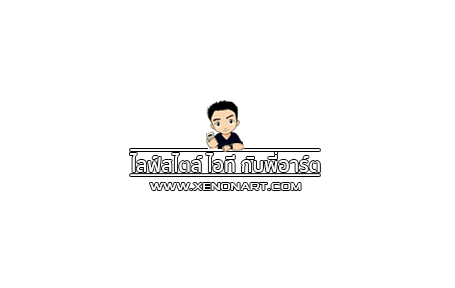












พี่ Xenon_Art ครับ
คือซองแดงที่พี่ซื้อมา 800 นี่พี่พอจะลงลิงก์ไว้ได้ไหมครับ อยากไปสั่งบ้างครับ แต่ไม่แน่ใจว่าเจ้าไหนน่าเชื่อถือ เลยอยากสั่งจากเจ้าเดียวกับพี่ครับ
ขอบคุณคับ
Amazon.com ครับ